答题系统 4.1

答题系统:本期分享的答题系统4.1主要是通过4.0的使用反馈,在4.0的基础上主要有以下3点更新。其他功能与4.0的保持一致。
⑴、优化答题方式,选择题可通过鼠标点击输入答案。
⑵、增加答题时间统计,提交试卷后自动计算答题时间。
⑶、增加图片放大查看功能,可放大查看试题图片。
开始答题:1.1 进入系统后,直接输入工号和姓名后点击“开始答题”可快速进入答题模式。进入答题模式后自动开始计时。

1.2 当题型为选择题时,会自动在题目上出现选择题的选项,可鼠标直接点击选择答题答案。或在答题区的输入框内输入答案后点击“确认”按钮后,答题系统自动切换到下一题。当前系统优化了题型配置,即后台可配置题型数量和各题型出现的顺序。
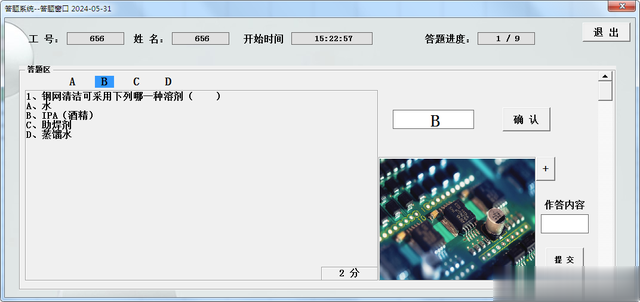
1.2.1 图片查看:点击“+”号,可放大查看图片信息。
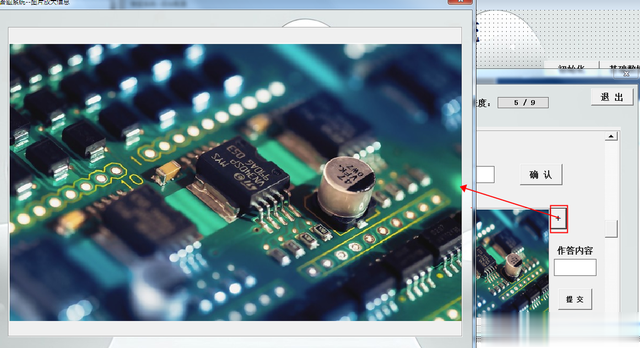
1.3可通过答题窗口的滚动条查看所有题目,已答的题滚动查看时会在作答内容显示作答的答案,也可重新输入答案后修改已作答的内容。

1.4 答题完成后,系统会提醒提交当前答题。点击“提交”即可统计当前答题内容。
1.5退出:点击右上角的“退出”按钮可中途退出当前答题,退出后不会统计当前答题的结果。
1.6 答题结果:点击提交后,系统自动统计当前答题的分数,并可通过“上一题”和“下一题”按钮显示所有错题明细和答案。

1.7 生成试卷:点击“生成试卷”按钮,可将答题内容生成试卷。如下图所示。生成的试卷支持一键打印。点击“返回”可返回主界面。
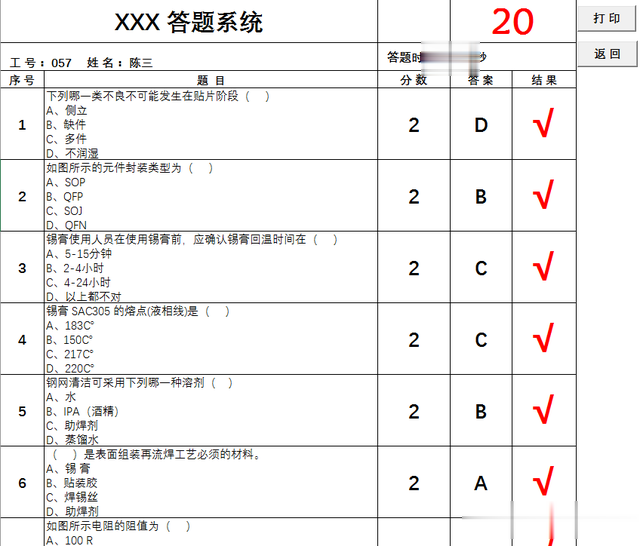 数据库配置:首次使用答题系统需要先进行数据库配置,点击主界面的“数据库配置”按钮。然后点击“选择”,选择”.accdb”的数据库文件。
数据库配置:首次使用答题系统需要先进行数据库配置,点击主界面的“数据库配置”按钮。然后点击“选择”,选择”.accdb”的数据库文件。
2.1 确认数据库:点击“确认”后,数据库配置成功。

3、后台配置:在主界面点击“后台配置”按钮,输入系统初始密码“2023”(密码可在基础数据自行修改),自动进入后台配置界面。

3.1、后台配置功能:后台配置主要有题型配置、批量导入、新增试题、试题编辑、答题记录查看、初始化和系统基础信息修改等功能。

3.2 题型配置:在题型下拉框选择题型后,会自动显示当前题型在数据库的数量。在答题数量位置输入当前题型需要配置的数量后点击确认,即可完成答题的题型配置。


3.3 批量导入:批量导入需要先选择要导入的题型,然后点击“选择试题”按钮,选择要导入的试题后再点击“导入试题”即可。(导入的试题需要按试题模板排列)
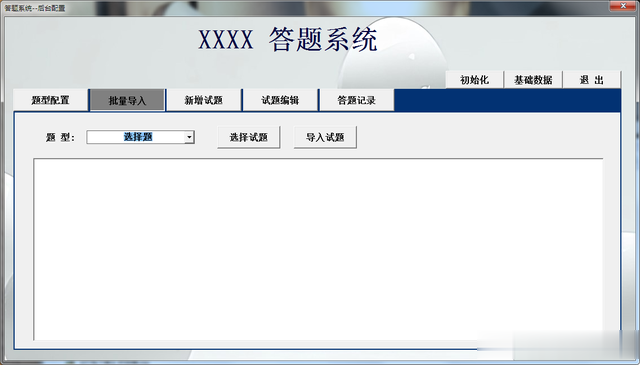
3.4 新增试题:新增试题与3.0版本的一致,选择题型后,输入题目内容、答案、分数和图片信息后点击“确认”即可。

3.5试题编辑:试题编辑可查询、修改、删除试题内容。
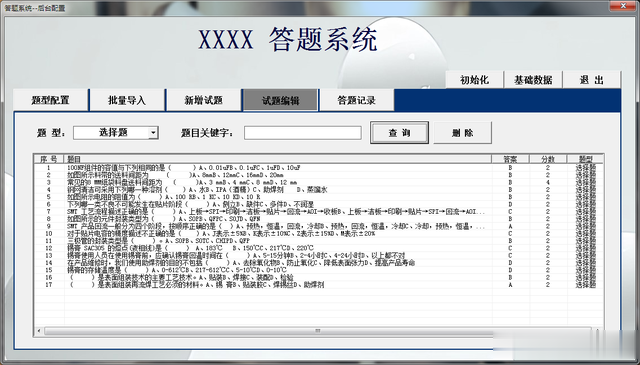
3.5.1 试题删除:查询完试题后,选择要删除的试题后点击“删除”按钮,在弹出的对话框点击“是”即可删除选择的试题。

3.5.2 试题编辑:在查询框双击要编辑的试题后,自动弹出信息编辑框,修改完后点击“修改”按钮,即可修改当前试题。

3.6 答题记录:答题记录看而根据人员姓名模糊查询答题的记录。答题记录会记录答题开始时间、分数等信息。

3.7、初始化:在后台配置界面点击“初始化”按钮,可清除系统内所有答题记录和试题。
3.8、基础数据:在吼他配置界面点击“基础数据”按钮,可进入基础信息界面。基础信息可以修改系统名称和系统访问密码信息。其他信息没必要不需要做修改。

由于时间限制,本期作品就分享到这里
